Nezáleží na tom, jestli používáte Windows, OS X nebo Linux, každý by si měl pravidelně zálohovat své informace. V Linuxu je jedním z nejjednodušších způsobů automatizovaného zálohování Simple Backup (SBackup). Zde je návod, jak můžete nastavit SBackup, abyste měli jistotu, že máte zálohu všech důležitých souborů.
Nainstalujte jednoduché zálohování
Chcete-li nainstalovat program SBackup, otevřete nabídku a klikněte na softwarové centrum. Vyhledejte SBackup a nainstalujte software z výsledků vyhledávání.
Poznámka: Tyto snímky obrazovky jsou převzaty z Linux Mint 9, ale kroky budou fungovat na Ubuntu a většině distribucí založených na Ubuntu.

Nakonfigurujte SBackup
Doporučené nastavení programu SBackup předpokládá, že máte / var / backup směřující na samostatný pevný disk. To u osobních notebooků a stolních počítačů obvykle neplatí, takže by pravděpodobně bylo lepší zvolit vlastní nastavení zálohování a změnit nastavení podle potřeby.
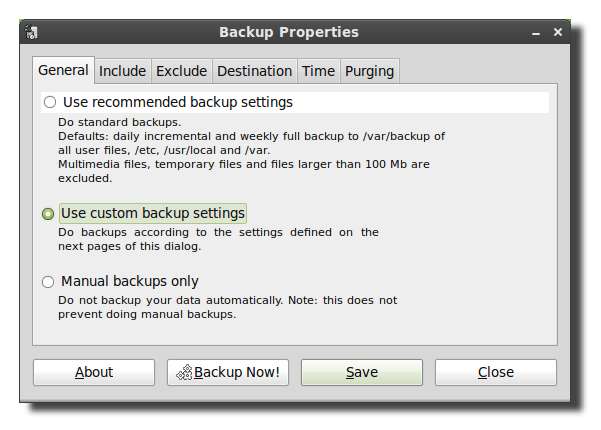
Dále klikněte na kartu zahrnutí a přidejte všechny soubory nebo adresáře, které chcete zálohovat. Zálohovací program běží jako root, takže můžete zálohovat libovolný adresář, i když k němu váš uživatel nemá přístup.
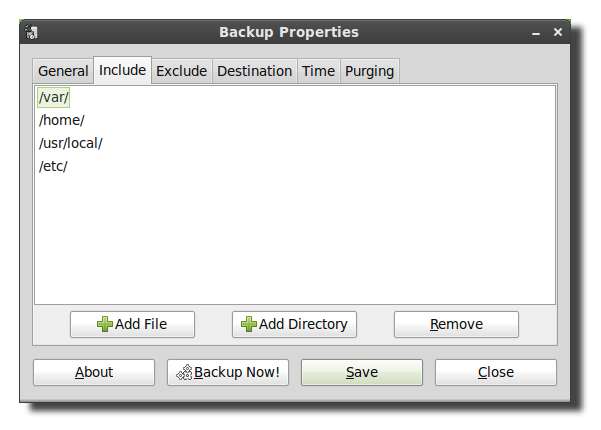
Další karta bude mít nastavení pro vyloučení adresářů, typů souborů (na základě přípony souboru), regulárního výrazu (regex) nebo na základě velikosti souboru.
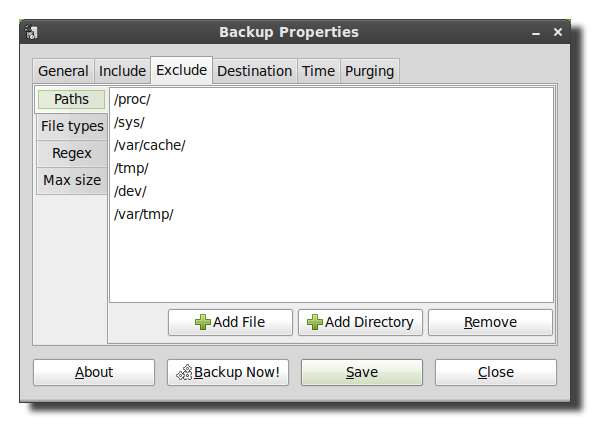
Ve výchozím nastavení program SBackup nezálohuje většinu mediálních souborů, takže pokud ještě nemáte zálohu svých videí a hudby, budete chtít upravit nastavení níže a zahrnout je do záloh. Jen se ujistěte, že váš záložní pevný disk má dostatek místa pro uložení všech mediálních souborů.
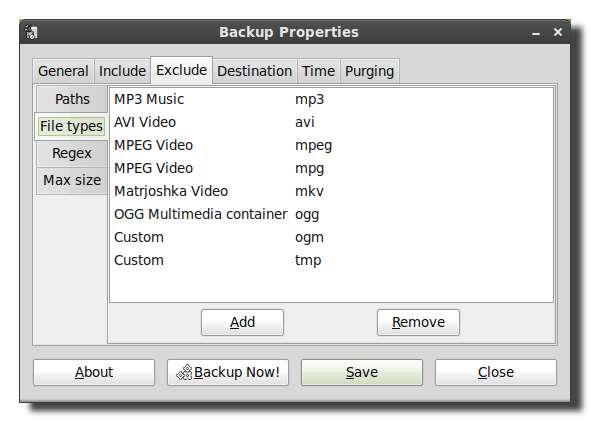
Doporučujeme také změnit nastavení maximální velikosti, protože ve výchozím nastavení program SBackup nezálohuje nic většího než 95 MB.
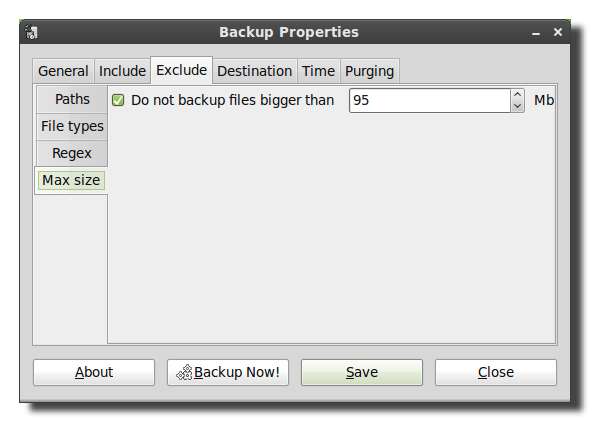
Karta Cíl vám umožní vybrat cílovou složku, pevný disk nebo vzdálený adresář.
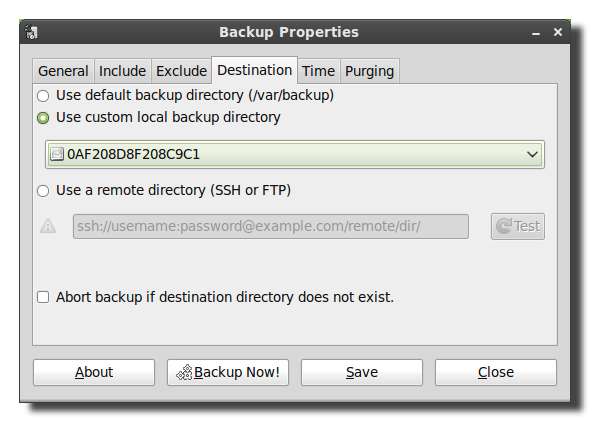
Přestože vzdálený adresář zobrazuje pouze SSH a FTP, jsou podporovány také další protokoly, jako je SFTP a SMB. Chcete-li zadat jiný protokol, jednoduše přidejte správné informace na začátek cesty a ujistěte se, že máte v cestě také správné uživatelské jméno a heslo. Formát pro síťovou cestu je <protocol>: // username: password @ server / share. Pokud zálohujete na vzdálený server, měli byste také zaškrtnout políčko přerušit, pokud cíl neexistuje, jinak se záloha uloží lokálně na váš pevný disk.
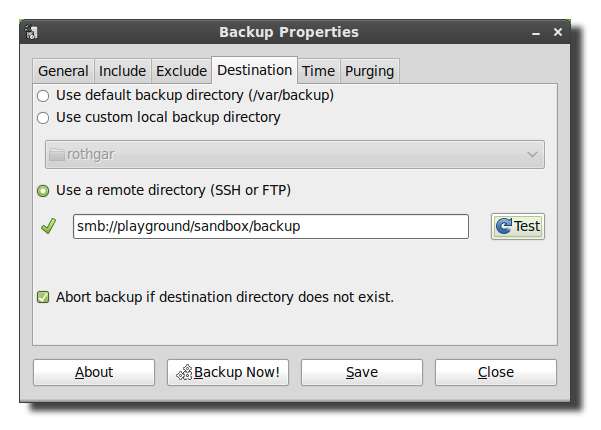
Alternativně můžete také vynechat informace o uživatelském jménu: heslo v identifikátoru URI, ale při každém spuštění zálohování budete vyzváni k zadání přihlašovacích údajů.

Na další kartě můžete naplánovat automatické zálohování, kdykoli budete chtít. Záloha používá cron k naplánování úloh, takže pokud víte, jak používat cron, můžete plán snadno upravit podle svých představ.
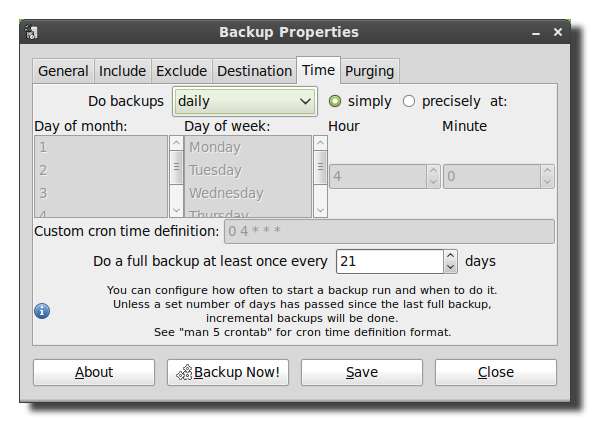
Chcete-li zabránit tomu, aby se váš pevný disk zaplnil, změňte požadovaná nastavení na kartě čištění, abyste odstranili staré zálohy.
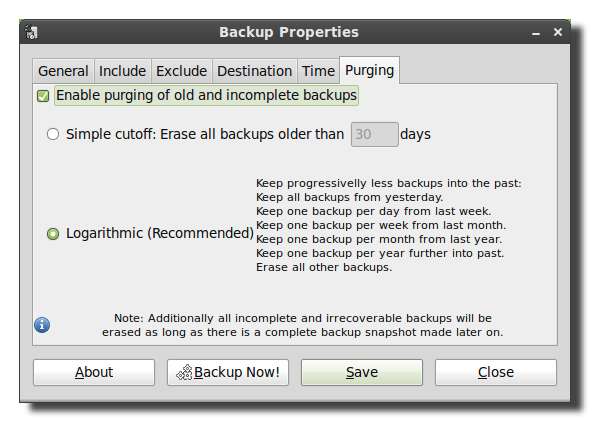
Jakmile jsou všechna vaše nastavení požadovaná, kliknutím na tlačítko Uložit zapište změny do konfiguračního souboru.

Kliknutím na možnost Zálohovat nyní otestujte nastavení zálohování a ujistěte se, že se zálohování spustí.
Poznámka: V systému Linux Mint 9 a Ubuntu 10.04 je chyba v programu SBackup. Chcete-li spustit zálohu, budete muset otevřít terminál a spustit „sudo sbackupd &“. Chcete-li opravit tuto chybu, můžete buď upgradovat na Linux Mint 10 nebo Ubuntu 10.10, nebo zkompilovat SBackup 11.2 ze zdroje.
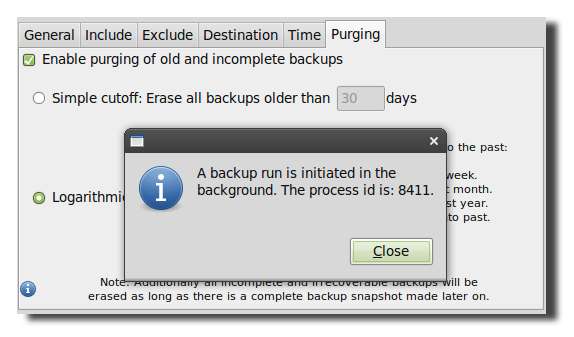
Vždy důkladně zkontrolujte, zda se záložní soubory úspěšně zapisují, složka bude označena časem a datem, časem a názvem počítače.
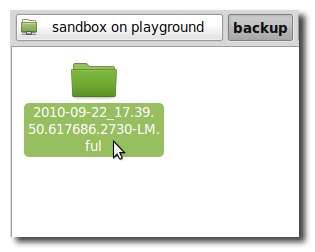
Obnovit ze zálohy
Chcete-li obnovit své soubory, otevřete Simple Backup Restore a ze seznamu vyberte umístění zálohy a soubory, které chcete obnovit.
Poznámka: V Linux Mint 9 používajícím SBackup 10.5 se mi nepodařilo obnovit soubory ze vzdáleného adresáře bez připojení sdílené složky do místního adresáře. To by mělo být opraveno pomocí SBackup 11.2.
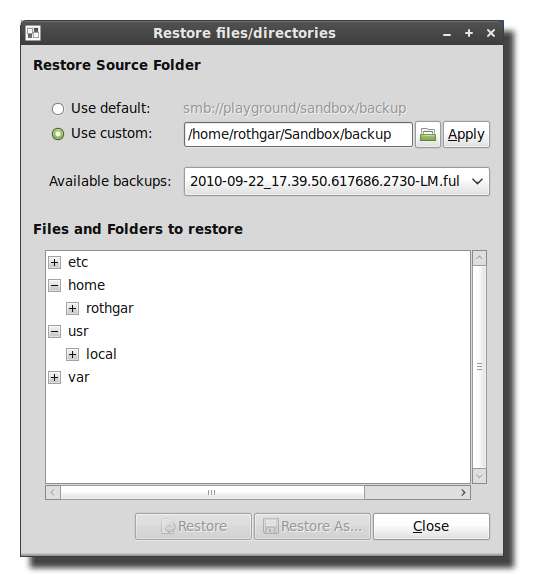
Simple Backup project on Sourceforge





